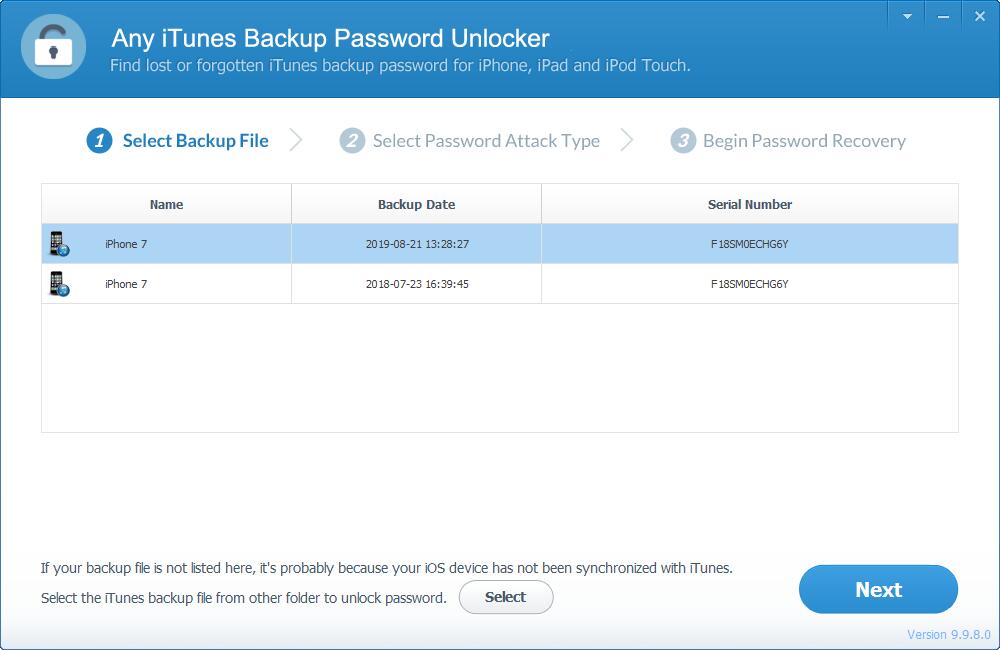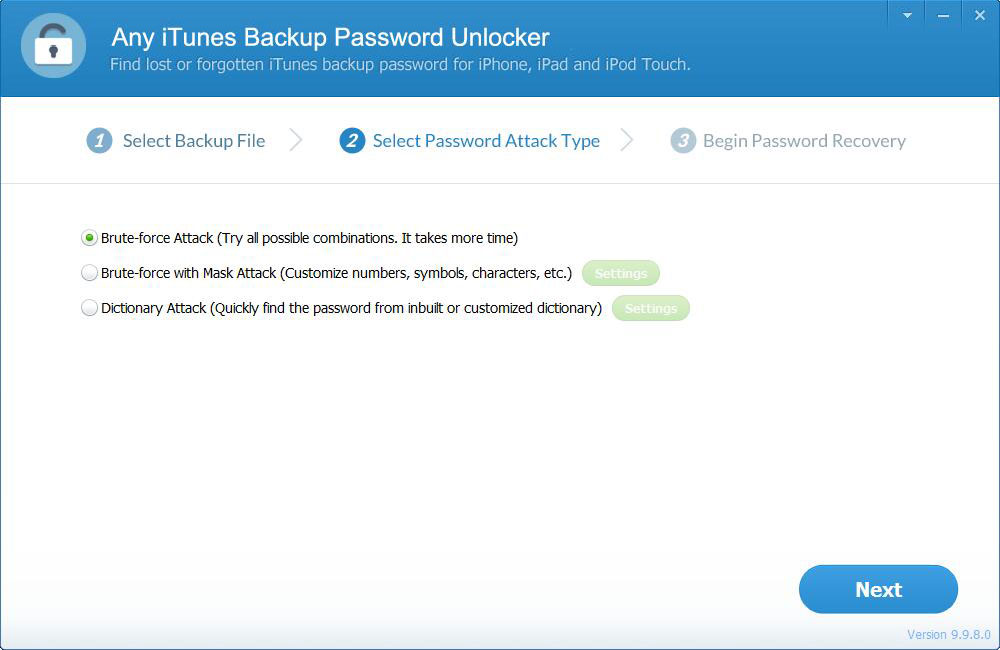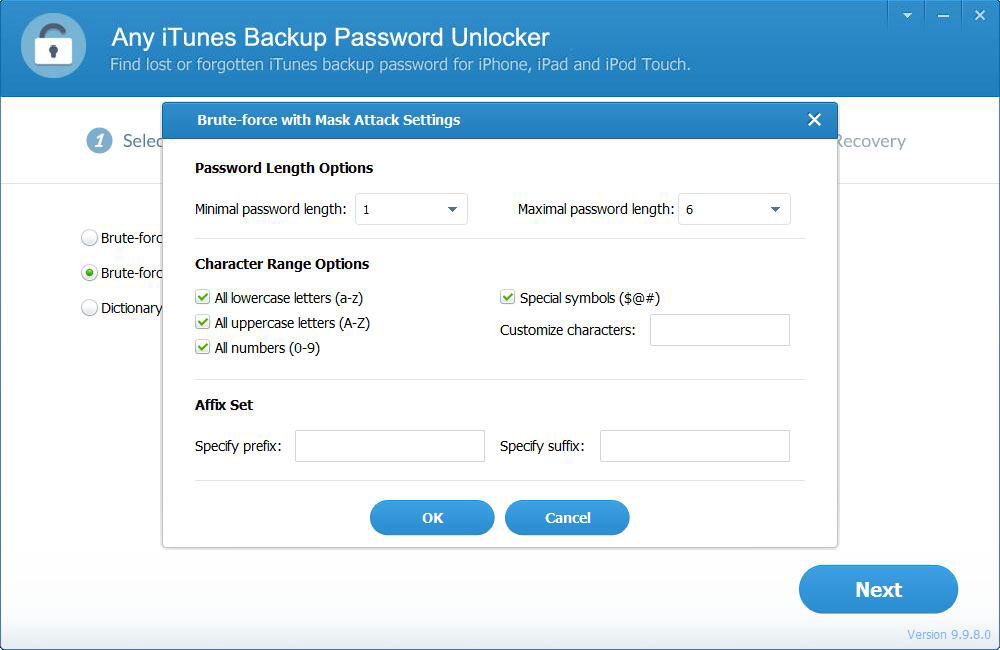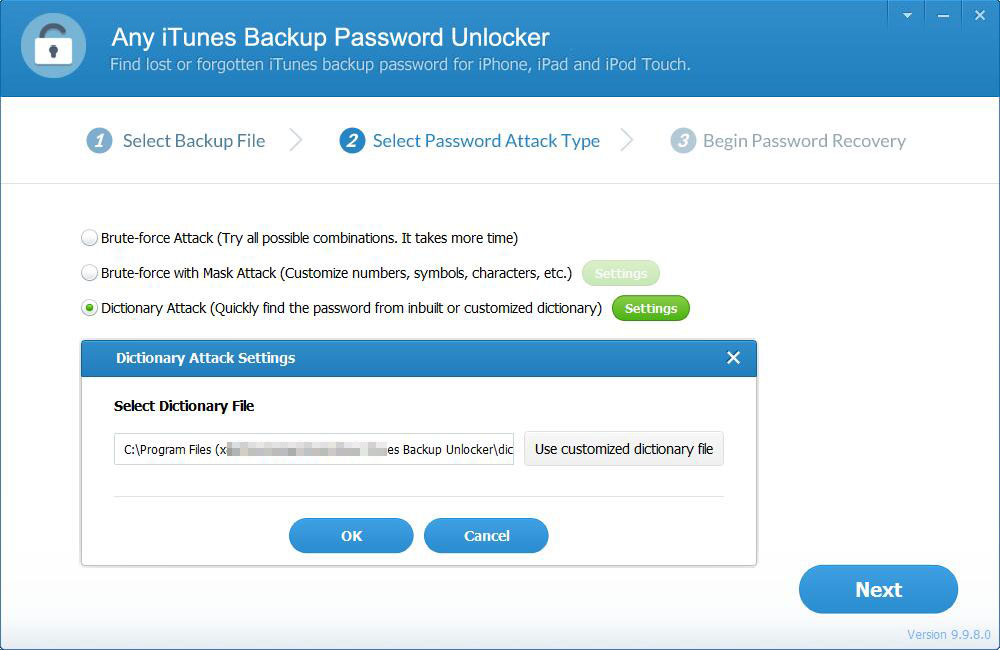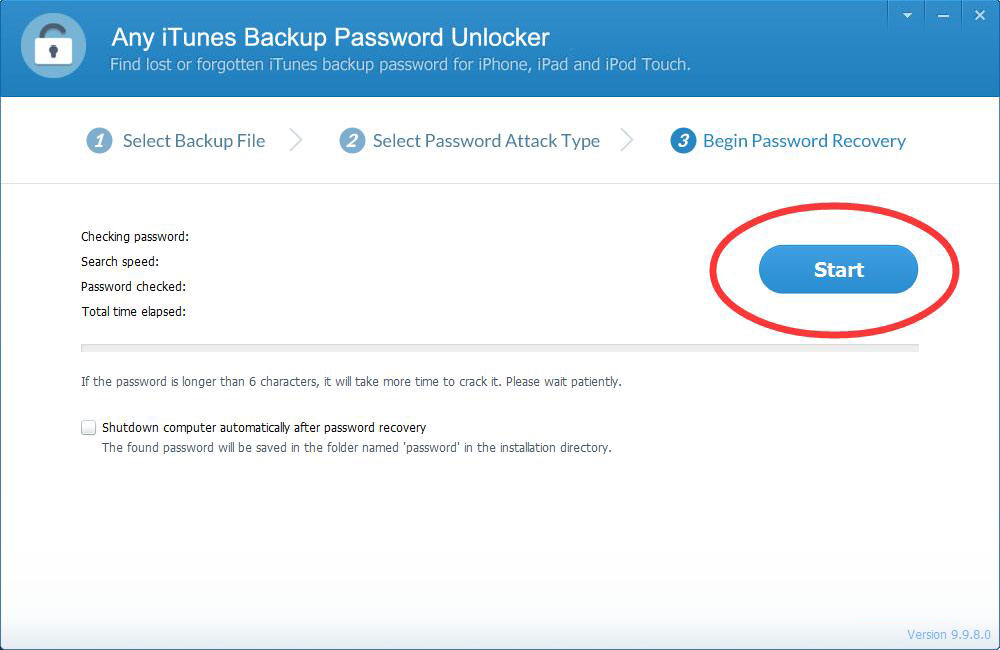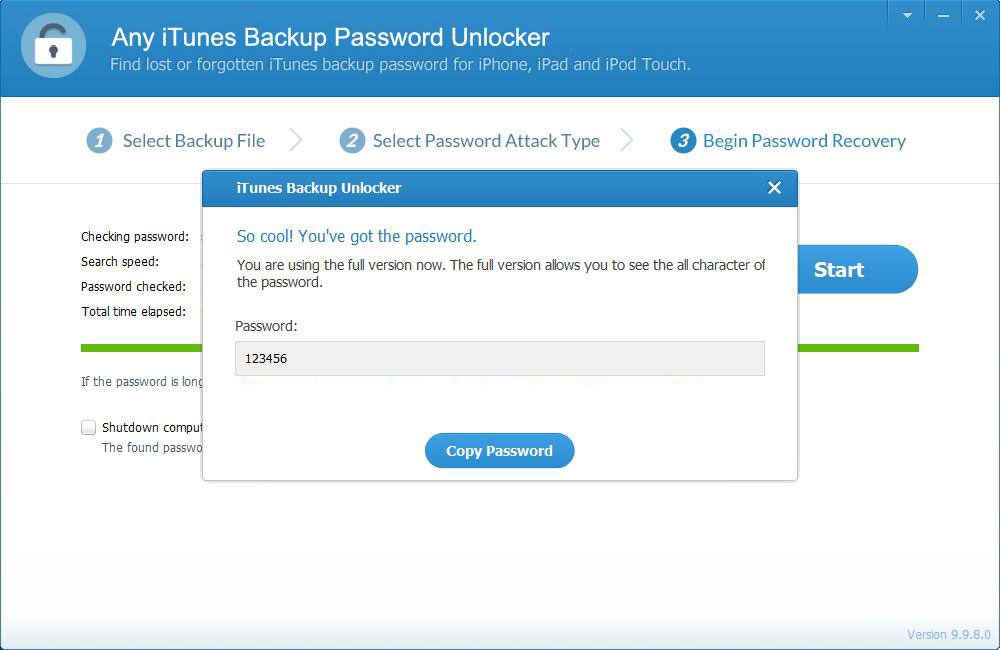4 måter: Slik gjenoppretter du glemt passord for iPhone-sikkerhetskopi
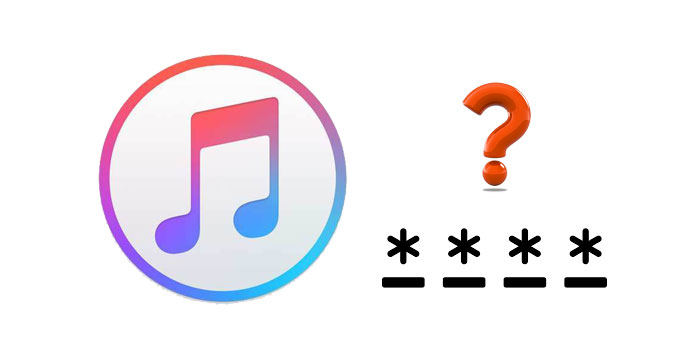
iPhone-sikkerhetskopi er uten tvil en fantastisk funksjon siden den lar deg beholde en kopi av datafilene og gjenopprette dem enkelt. Glem imidlertid sikkerhetskopipassordet og lever for å fortelle den uheldige historien. Det er virkelig sugende, men ikke så forstyrrende hvis du vet hvordan du skal dempe en slik trussel. Det er et par oppdaterte metoder som kan hjelpe deg med å komme deg rundt hvis du har glemt iPhone-passord. I denne artikkelen vil du bli veiledet om den beste måten å gå frem hvis du glemte iPhone-kryptert sikkerhetskopipassord.
Metode 1: Prøv eventuelle passord
Noen ganger glemmer ikke folk passord, men er forvirrede i et utvalg av passord som tilhører forskjellige kontoer. Kanskje utøver du ikke riktig filholding, og du blir fanget mellom en stein og et hardt sted når du prøver å velge eller huske riktig passord. Hvis du er forvirret blant flere passord, så prøv passordene du sterkt mistenker. Hvis du har glemt det, kan du prøve en kombinasjon av passord du ofte tilordner til nye kontoer.
Metode 2: Gjenopprett iPhone-sikkerhetskopipassord fra nøkkelring på Mac
For å gjenopprette glemt passord for iPhone-sikkerhetskopi på Mac, kan du prøve å bruke nøkkelringverktøyet. Her er en guide om hvordan du kan hente glemt krypteringspassord for iPhone-sikkerhetskopi med nøkkelring.
Trinn 1. Åpne Mac-PCen din og gå til Finder> Programmer> Verktøy. Klikk for å starte appen Keychain Access.
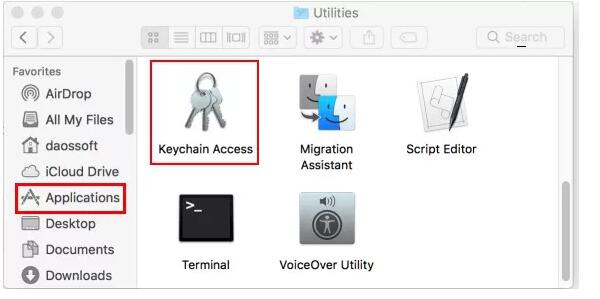
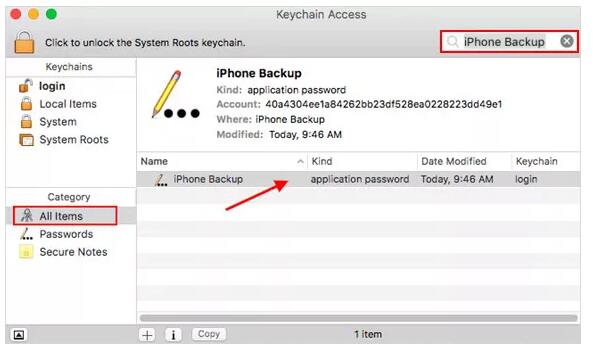
Trinn 3. Merk av i boksen Vis passord og skriv inn nøkkelringpassordet i den påfølgende popup-vinduet. Dette passordet er ditt vanlige mac-passord. Klikk Tillat for å fortsette. Backuppassordet for iPhone skal vises.
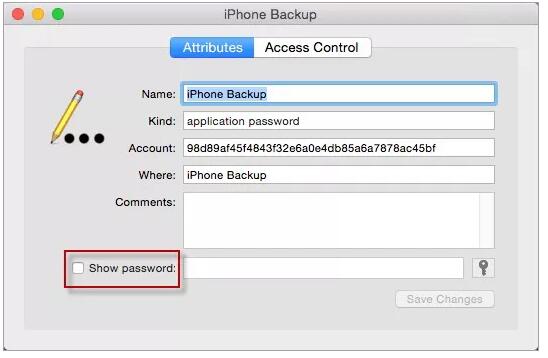
Metode 3: Opprett en ny iPhone-sikkerhetskopi ved å tilbakestille passordet
Trinn 1. Åpne iOS-enheten din og naviger til Innstillinger> Generelt> Tilbakestill.
Trinn 2. På den følgende menyen, trykk på Tilbakestill alle innstillinger-fanen. Bare følg instruksjonene på skjermen for å fullføre tilbakestilling av enheten.
Trinn 3. Når tilbakestillingsprosessen er fullført, kobler du enheten til iTunes en gang til og oppretter et nytt sikkerhetskopipassord.
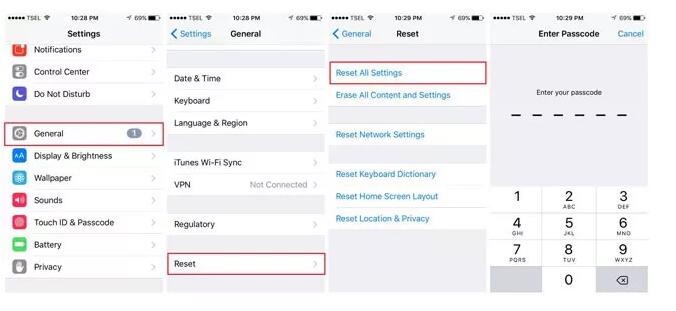
Metode 4: Hent glemt iTunes Backup-passord med hvilken som helst iTunes Backup Password Unlocker
Hvis alle disse metodene ovenfor ikke fungerer for deg, kan du prøve et tredjeparts verktøy for sikkerhetskopiering, som Ethvert iTunes Backup Password Unlocker, som tar sikte på å gjenopprette det tapte eller glemte passordet for iTunes-sikkerhetskopiering for iPhone.
For å komme i gang, laster du ned iTunes Backup Password Unlocker og installerer den på datamaskinen din.
Trinn 1: Velg passordangrepstype.
Trinn 2: Når alle disse er avgjort, klikker du "Neste" og deretter "Start" for å starte passordgjenoppretting. Bare vent tålmodig på at programmet dekrypterer iTunes-sikkerhetskopien og viser det tapte iPhone-passordet ditt i et popup-vindu.